Page 1
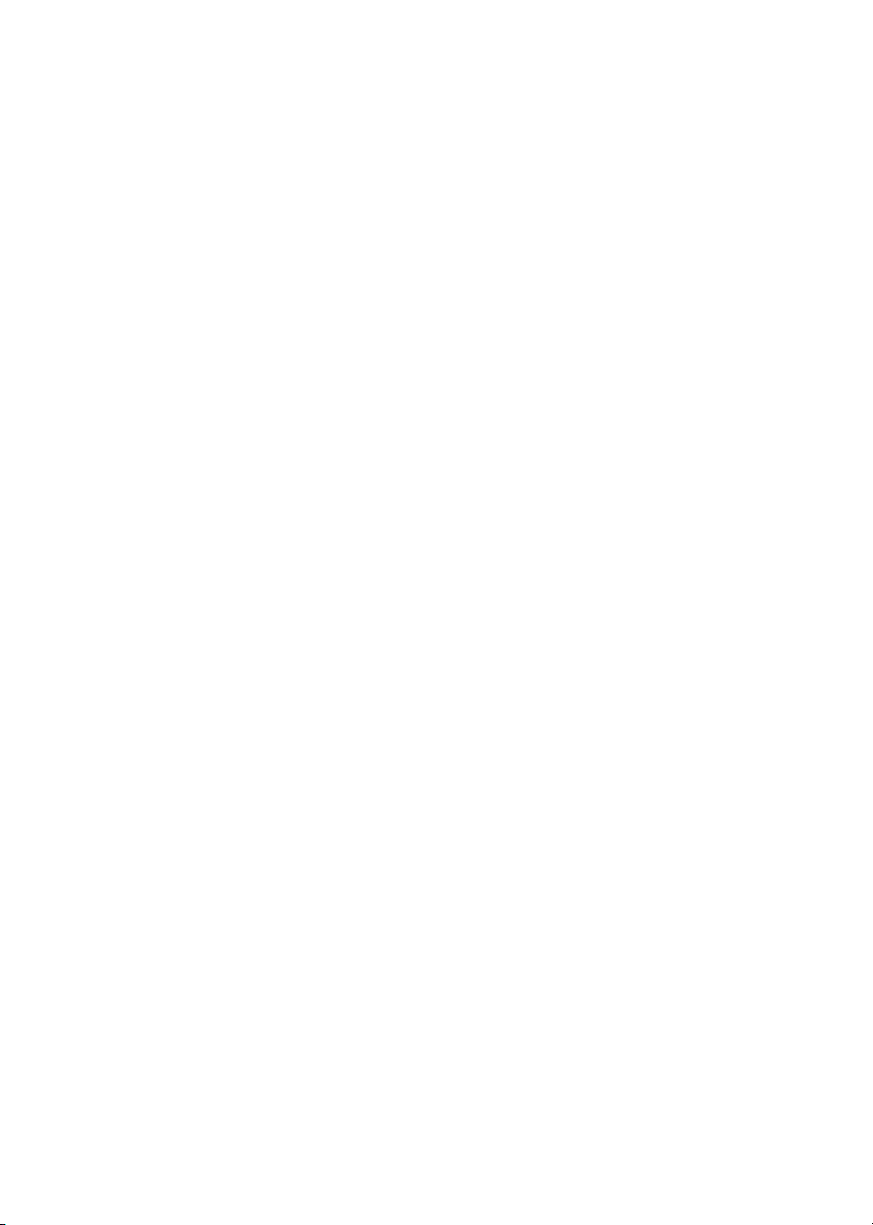
GA-8IPE1000 Pro/GA-8IPE1000
Carte mère P4 Titan Series
MANUEL DE L’UTILISATEUR
Carte mère pour processeur Pentium®4
Rev. 1003
Page 2
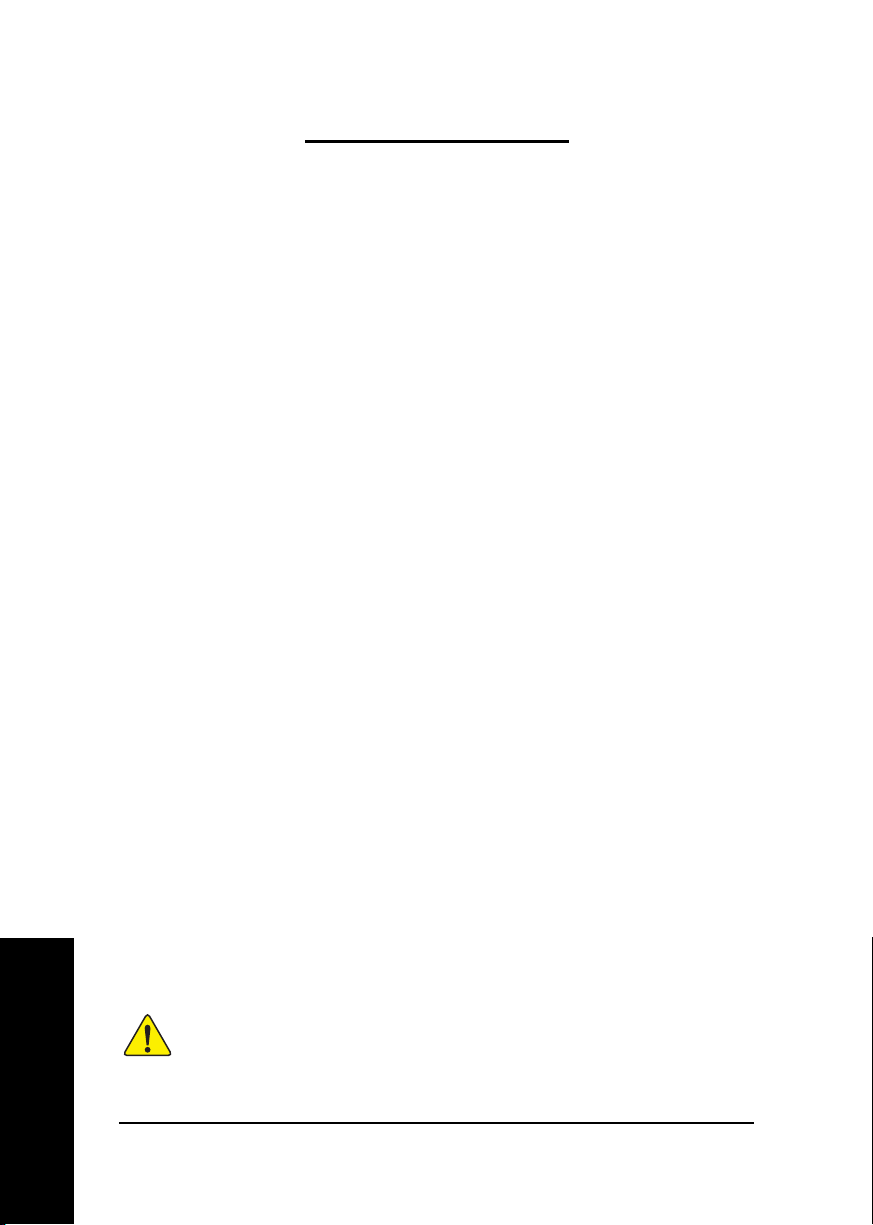
Table des matières
Chapitre 1 Introduction ............................................................................. 4
Sommaire des fonctions ............................................................................. 4
Spécifications de la carte mère GA-8IPE1000 Pro/GA-8IPE1000 ............ 7
Schéma de principe.................................................................................... 8
Chapitre 2 Processus d’installation matérielle ...................................... 10
Étape 1 : Installation du Central Processing Unit (CPU) .......................... 11
Étape 1-1 : Installation du CPU ......................................................................................11
Étape 1-2 : Installation du ventilateur du CPU ............................................................ 12
Étape 2 : Installation des modules de mémoire ....................................... 13
Étape 3 : Installation des cartes d’extension ............................................16
Étape 4 : Connexion des câbles en nappe, des câbles de boîtier et de
l’alimentation électrique............................................................ 17
Étape 4-1 : Introduction au panneau arrière E/S ........................................................ 17
Étape 4-2 : Introduction au connecteurs et positions de cavalier ............................ 19
Toute correction dans ce manuel doit être conforme à la version anglaise.
Français
Carte mère GA-8IPE1000 Pro/GA-8IPE1000
- 2 -
Page 3
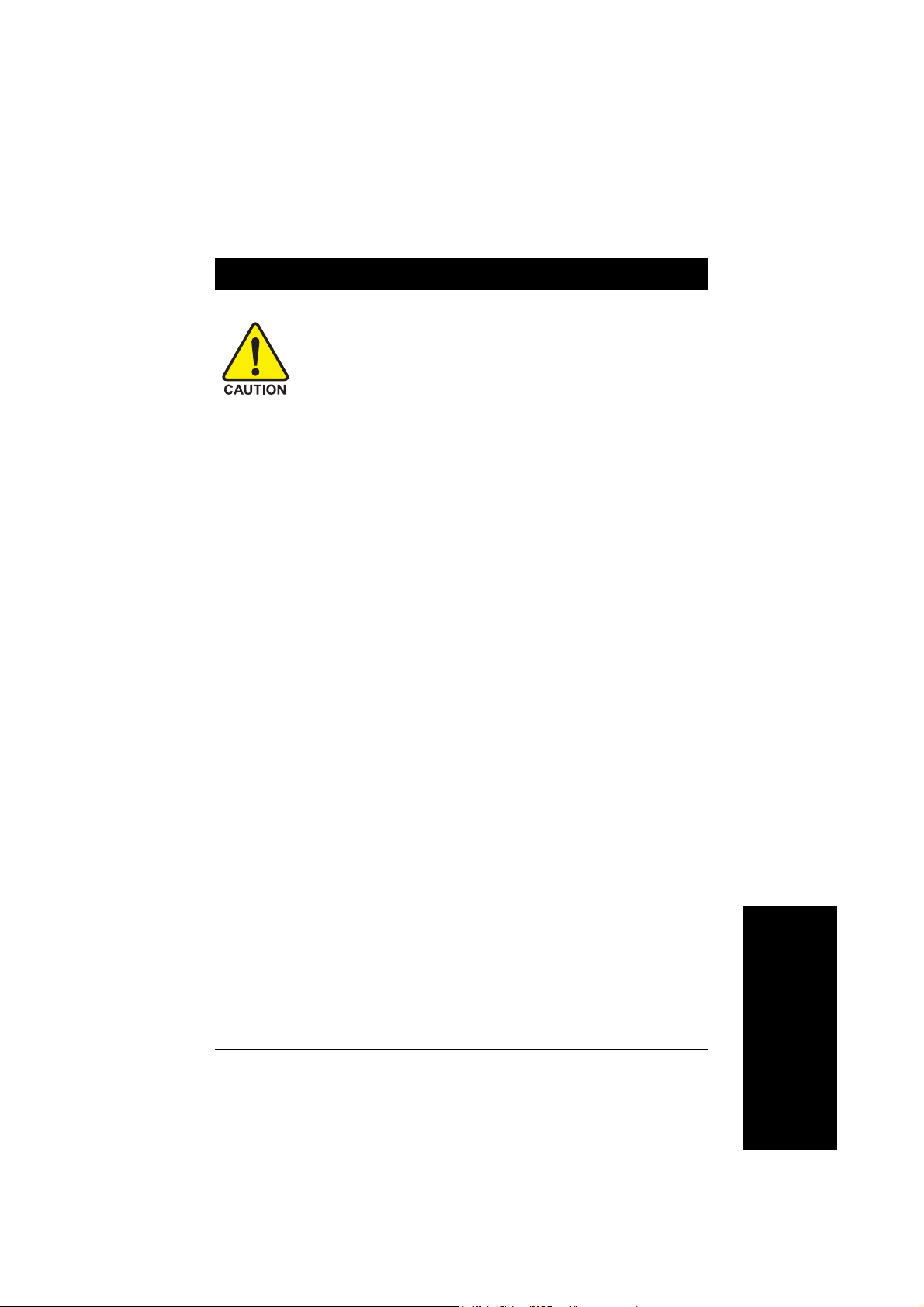
Avertissement
Les cartes mères et cartes d’extension informatiques contiennent des cartes à puces
très délicates. Pour les protéger contre les dommages dus à l’électricité statique,
vous devriez suivre certaines mesures de sûreté lorsque vous travaillez sur votre
ordinateur.
1. Éteignez votre ordinateur lorsque vous travaillez à l’intérieur de ce dernier.
2. Utilisez une sangle à poignet conductrice avant de manipuler les composants informatiques.
Si vous n’en possédez pas, touchez, de vos deux mains, à un objet sécuritaire et conducteur
ou un objet métallique, comme le boîtier de l’alimentation électrique.
3. Tenez les composants par les côtés et essayez de ne pas toucher les puces IC, têtes ou
connecteurs, ou autres composants.
4. Placez les composants sur un tapis antistatique conducteur ou le sac qui venait avec les
composants lorsque les composants sont séparés du système.
5. Assurez-vous que l’entrée électrique ATX est désactivée avant de brancher ou de retirer le
connecteur ATX de la carte mère.
Installation de la carte mère sur le châssis…
Si la carte mère dispose de trous de montage, mais que ces derniers ne sont pas alignés sur la base
et qu’il n’y a aucune fente pour attacher les espacements, ne soyez pas inquiet, puisque vous pouvez
toujours attacher les espacements aux trous de montage. Coupez simplement la portion inférieure des
espacements (l’espacement pourrait être quelque peu dur à couper, soyez prudent avec vos mains).
De cette façon, vous pouvez attacher la carte mère à la base sans vous en faire à propos des courtscircuits. Parfois, vous pourriez devoir utiliser les ressorts de plastique pour isoler la vis de la surface
de circuit imprimé de la carte mère, puisque le câble du circuit pourrait être à proximité du trou. Soyez
prudent, ne laissez pas la vis entrer en contact avec toute écriture de circuit imprimé ou partie de la
carte de circuit imprimé qui sont près du trou de montage, autrement, ce faisant pourrait endommager
la carte ou son fonctionnement.
"*" Pour GA-8IPE1000 Pro seulement.
"**" Pour GA-8IPE1000 seulement.
- 3 -
Français
Avertissement
Page 4
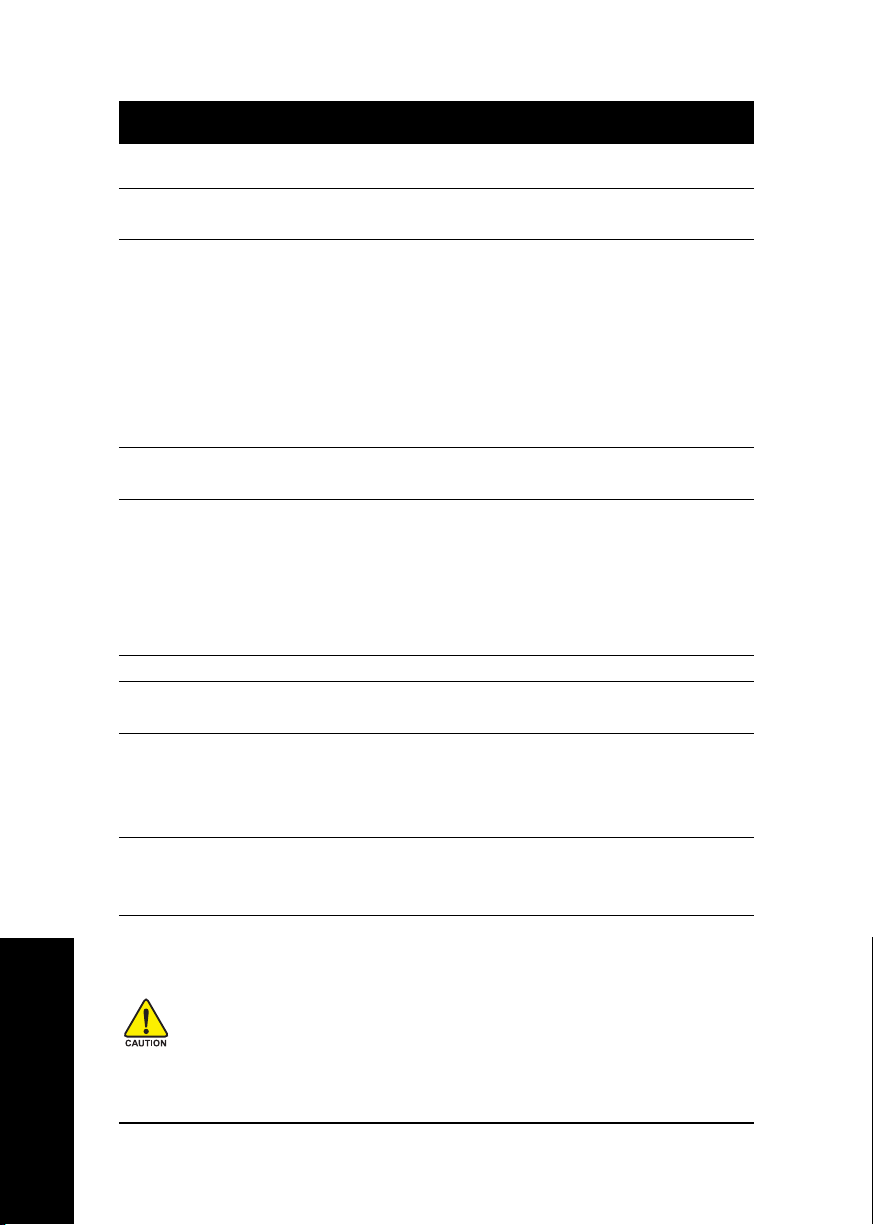
Chapitre 1Introduction
Sommaire des fonctions
Facteur de forme y Facteur de forme de taille 30.5 cm x 24.4 cm ATX , 4 couches à
circuit imprimé.
CPU y Interface de connexion 478 pour Intel
®
Pentium
y Prise en charge de Intel
avec processeur 4
®
Pentium® avec processeur 4
(Northwood, Prescott)
y Prise en charge Intel
®
Pentium® avec processeur 4 de
technologie HT
y Intel Pentium®4 400/533/800MHz FSB
y 2ème cache dépend du CPU
Carte à puces y Carte à puces Intel 865PE HOST/AGP/Contrôleur
y Concentrateur de contrôleur E/S ICH5
Mémoire y 4 184 pins DDR DIMM interface de connexion
y Prise en charge de canal double DDR400/DDR333/DDR266
DIMM
y Prise en charge de 128Mo/256Mo/512Mo/1Go non muni d’un
tampon DRAM
y Prise en charge de jusqu’à 4Go DRAM (Max)
Contrôle E/Sl y ITE8712
Fentes y 1 fente AGP prend en charge le mode 8X/4X
y 5 fentes PCI prennent en charge 33MHz & PCI 2.3 compatible
Contrôleur IDE intégré y 2 bus principaux IDE (UDMA33/ATA66/ATA100) ports IDE
pour jusqu’à 4 pilotes ATAPI
y Prend en charge le mode PIO 3,4 (UDMA 33/ATA66/ATA100)
IDE & ATAPI CD-ROM
ATA en série y Contrôlé par ICH5
- 2 connecteurs ATA en série (SATA0_SB/SATA1_SB) en
mode d’exploitation 150 Mo/s
®
Micro FC-PGA2
À cause de la limitation de l’architecture de la carte à puces (Intel 875P/865G/865PE), le
module de mémoire DDR 400 n’est pris en charge que par un Pentium avec processeur 4
FSB 800. Un Pentium avec processeur 4 A FSB 533 prendra en charge les modules de
mémoire DDR333 et DDR266. Un Pentium avec processeur 4 A FSB 400 ne prendra en
charge que le module de mémoire DDR 266.
Français
Carte mère GA-8IPE1000 Pro/GA-8IPE1000
à suivre.....
- 4 -
Page 5
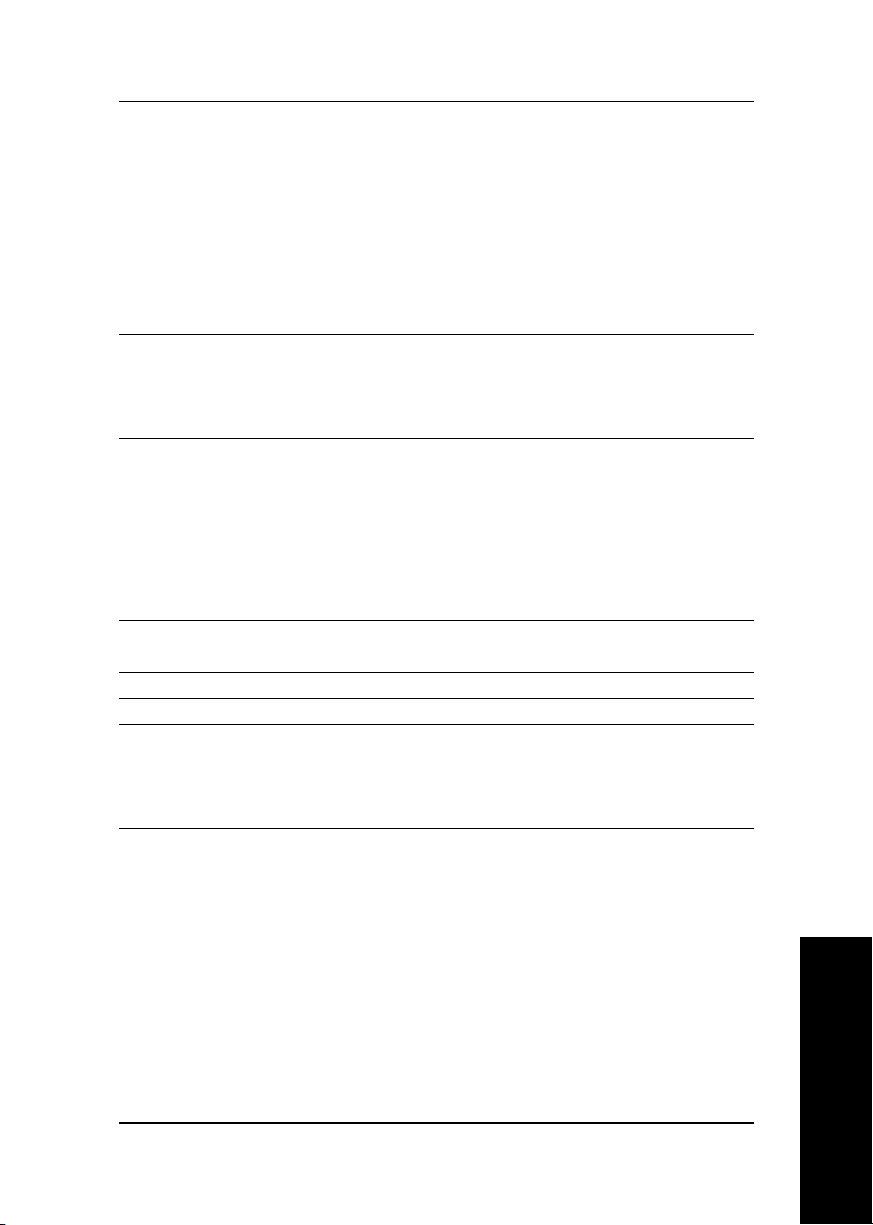
Périphérique intégrés y 1 port à disquette prenant en charge 2 FDD avec 360K,
720K,1.2M, 1.44M et 2.88M octets.
y 1 port parallèle prenant en charge les modes Normal /EPP/
ECP
y 2 ports en série (COMA&COMB)
y 8 ports USB 2.0/1.1 (4 x arrière, 4 x avant par câble)
y 1 connecteur audio avant
y 3 IEEE1394 (par câble) *
y 1 IrDA connecteur pour IR/CIR
Moniteur y Détection de CPU/Puissance*/Révolution ventilateur système
y Alerte d’échec du CPU/Puissance*/Ventilateur système
y Alerte de surchauffe du CPU
y Détection du voltage système
Son intégré y Realtek ALC655 CODEC
y Prise en charge de détection de prise femelle
y Sortie de ligne / 2 hauts-parleurs avant
y Entrée de ligne / 2 hauts-parleurs arrière (par interrupteur s/w)
y Entrée de micro / centre & caisson de basse (par interrupteur s/w)
y Sortie SPDIF /Entrée SPDIF
y CD_In/ AUX_IN/ Port multimédia
LAN intégré * y Carte à puces Kinnereth-R intégrée
y Port 1 RJ45
IEEE1394 intégré * y Ti TSB43AB23
Connecteur PS/2 y Interface clavier PS/2 et interface souris PS/2
BIOS y Licence AWARD BIOS, 4M*/2M** bits Flash ROM
y Prise en charge de Dual BIOS*/Q-Flash
y Prise en charge multilingue *
y Prise en charge de Face Wizard*
"*" Pour GA-8IPE1000 Pro seulement.
"**" Pour GA-8IPE1000 seulement.
- 5 -
à suivre......
Français
Introduction
Page 6
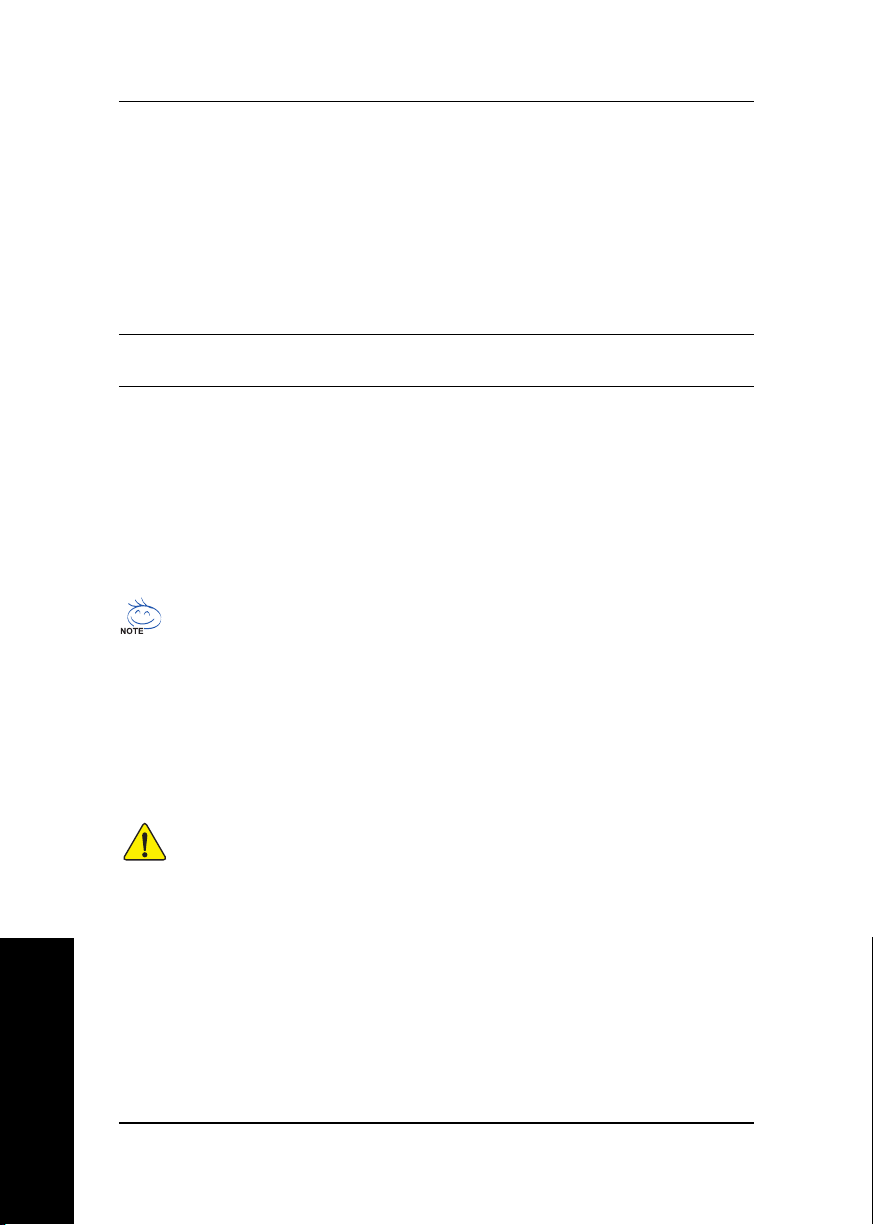
Fonctions supplémentaires y Puissance clavier PS/2 activée par mot de passe
y Puissance souris PS/2 activée
y STR (Suspend-To-RAM)
y Recouvrement CA
y Clavier/Souris USB en éveil par S3
y Prise en charge de EasyTune 4
y Prise en charge @BIOS
y Prise en charge de la fonction de contrôle de Smart Fan pour
le CPU
Surcadençage y Surtension (DDR/AGP/CPU) par BIOS
y Ourcadençage (DDR/AGP/CPU) par BIOS
"*" Contenu des critères de la fonctionnalité HT :
L’activation de la fonctionnalité de la technologie Hyper-Threading pour votre système
informatique requiert tous les composants de plate-forme suivants :
- CPU : Un Pentium Intel
- Carte à puces : Une carte à puces Inte
- BIOS : Un BIOS prenant en charge la technologie HT qui est activée
- Système d’exploitation : Un système d’exploitation disposant d’une optimisation
pour la technologie HT
®
avec processeur 4 avec technologie HT
l®
prenant en charge la technologie HT
Veuillez définir la fréquence hôte du CPU conformément avec les spécifications de votre
processeur. Nous ne recommandons pas que vous définissiez la fréquence bus de système
au-delà de la spécification du CPU, puisque ces fréquences bus spécifiques ne sont pas des
spécifications standard pour le CPU, la carte à puces et la plupart des périphériques. Que
votre système puisse opérer aux termes de ces fréquences bus spécifiques adéquatement
ou pas, dépendra de la configuration matérielle de votre système, y compris celle du CPU,
de la carte à puce, du SDRAM, des cartes… .etc.
Français
Carte mère GA-8IPE1000 Pro/GA-8IPE1000
- 6 -
Page 7
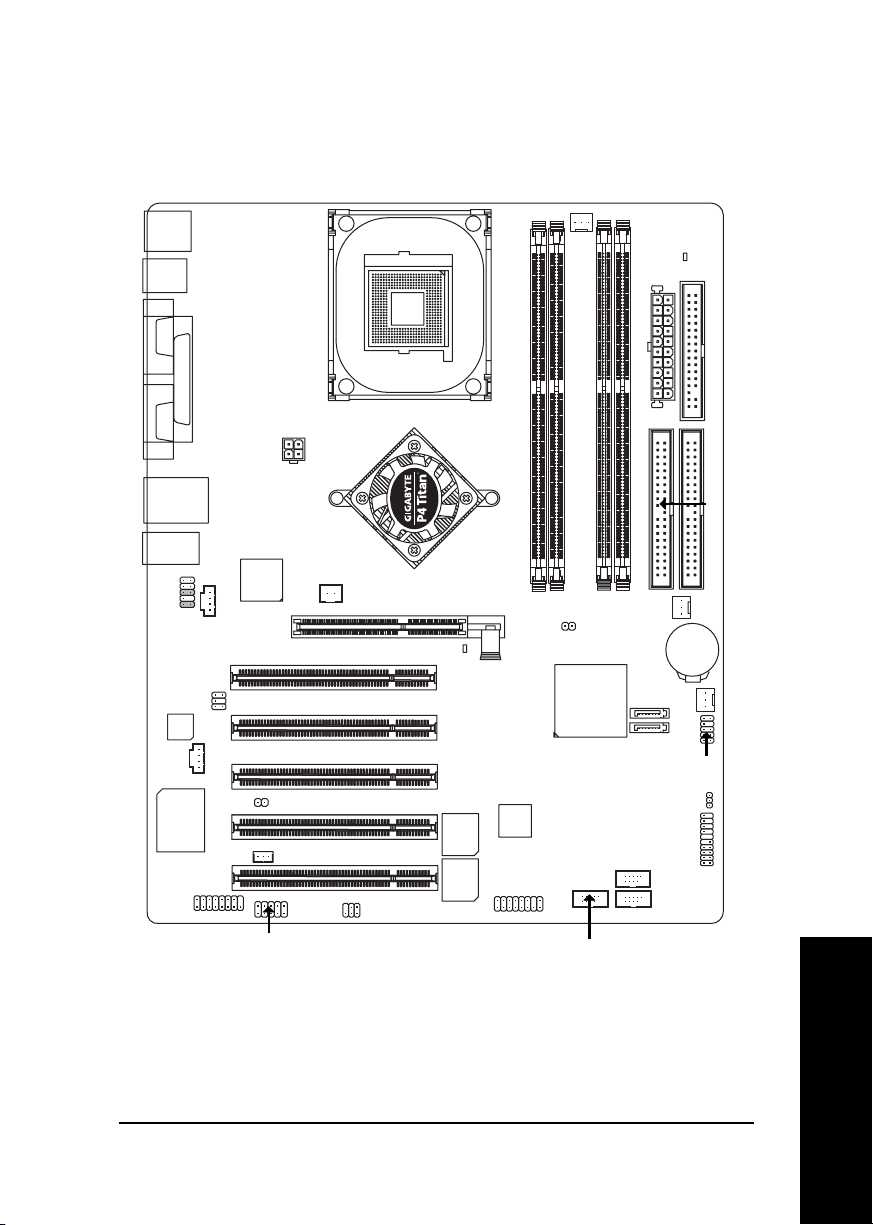
Spécifications de la carte mère GA-8IPE1000 Pro/
GA-8IPE1000
KB_MS
R_USB
COMA
COMB
USB
MIC_IN
LINE_OUT
F_AUDIO
CODEC
ITE8712
GAME
LPT
LAN*
LINE_IN
CD_IN
AUX_IN
Kinnereth-R*
SUR_CEN
IR_CIR
ATX_12V
CI
WOL*
NB_FAN
P4 Titan
SOCKET478
Intel® 865PE
SPDIF_IO
2X_DET
PCI1
PCI2
PCI3
PCI4
PCI5
MAIN
BIOS
BACKUP
BIOS*
Hyper Threding
GA-8IPE1000 (Pro)
DDR1
AGP
CLR_PWD
TSB43AB23 *
F2_1394*
CPU_FAN
DDR2
ICH5
F1_1394*
DDR4
DDR3
F_USB2
F_USB1
RAM_LED
ATX
SATA1_SB
SATA0_SB
PWR_LED
F_PANEL
FDD
IDE1
IDE2
PWR_FAN*
BAT
SYS_FAN
INFO_LINK
"*" Pour GA-8IPE1000 Pro seulement.
"**" Pour GA-8IPE1000 seulement.
- 7 -
Français
Introduction
Page 8
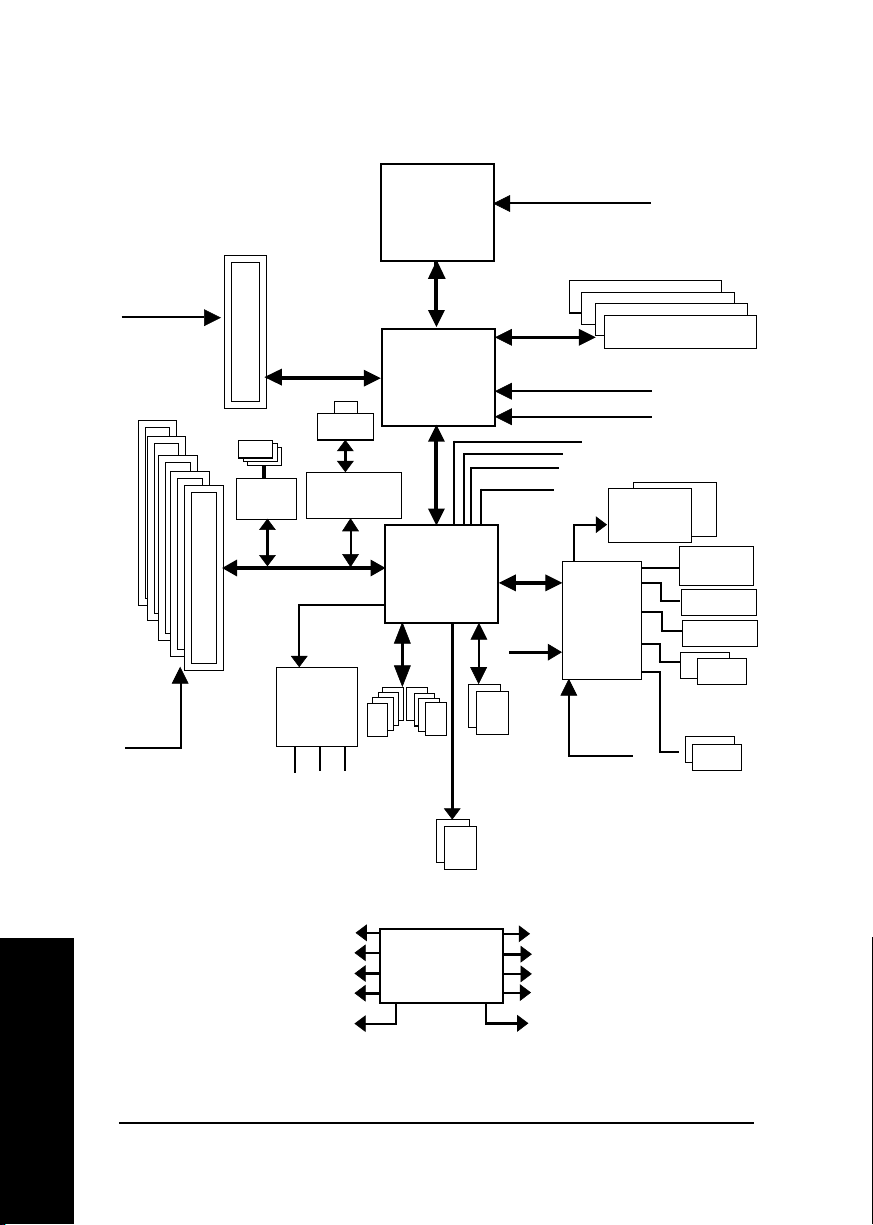
Schéma de principe
AGPCLK
(66MHz)
5 PCI
PCICLK
(33MHz)
AGP 8X/4X
IEEE 1394 *
TSB43AB23 *
RJ45*
Kinnereth-R*
AC97 Link
AC97
CODEC
MIC
LINE-IN
connexion 478
8 USB
(2.0/1.1)
Ports
LINE-OUT
Pentium 4
Interface de
CPU
400/533/800MHz
Intel 865PE
ICH5
CPUCLK+/- (100/133/200MHz)
System Bus
266/333/400MHz
ZCLK (66MHz)
HCLK+/- (100/133MHz)
66MHz
33 MHz
48 MHz
LPC BUS
ATA33/66/100
IDE Channels
Serial ATA
Channels
14.318 MHz
ITE8712
24 MHz
33 MHz
DDR
BIOS*
Game Port
Floppy
LPT Port
PS/2
KB/Mouse
COM
Ports
PCICLK (33MHz)
USBCLK (48MHz)
14.318 MHz
"*" Pour GA-8IPE1000 Pro seulement.
"**" Pour GA-8IPE1000 seulement.
Français
Carte mère GA-8IPE1000 Pro/GA-8IPE1000
33 MHz
24 MHz
CLK GEN
- 8 -
ZCLK (66MHz)
CPUCLK+/- (100/133/200MHz)
AGPCLK (66MHz)
HCLK+/- (100/133MHz)
ICH3V66 (66MHz)
Page 9
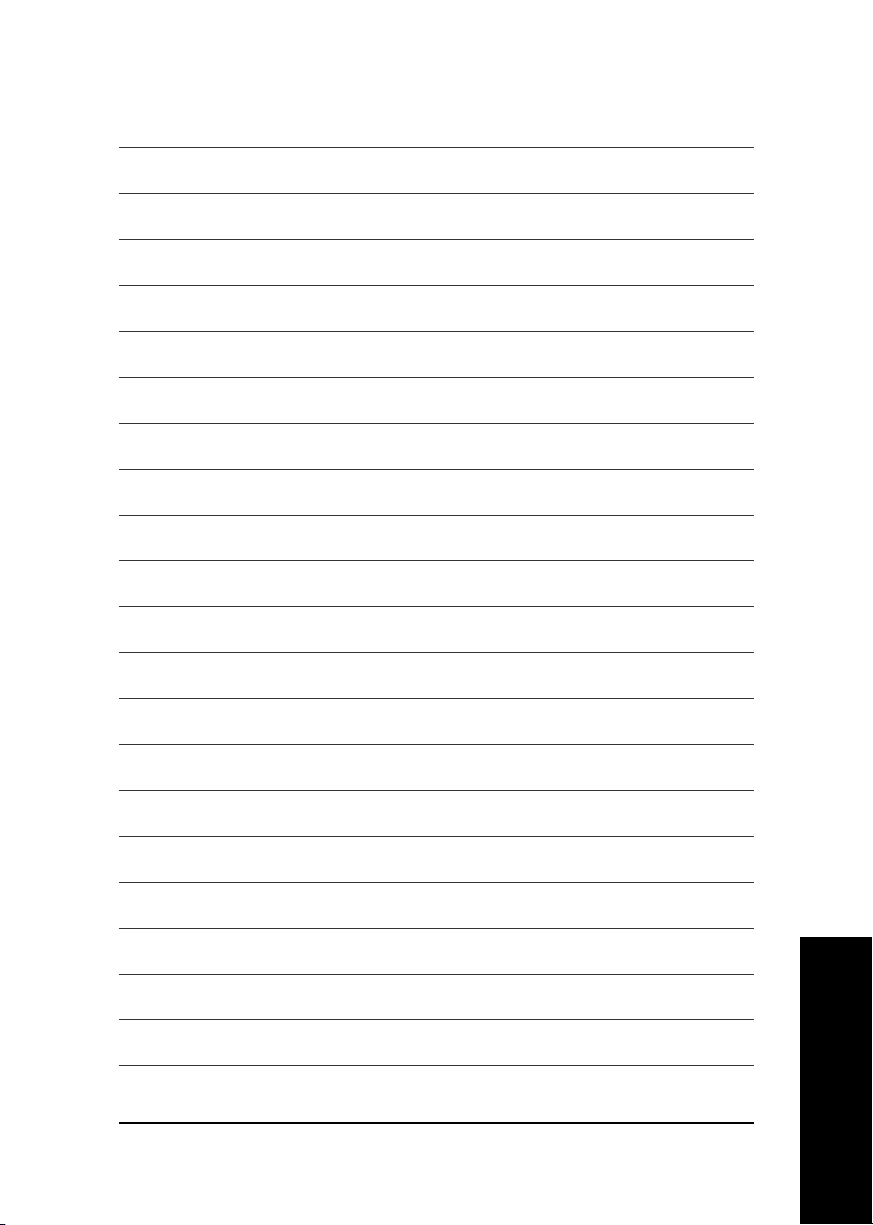
Français
- 9 -
Introduction
Page 10
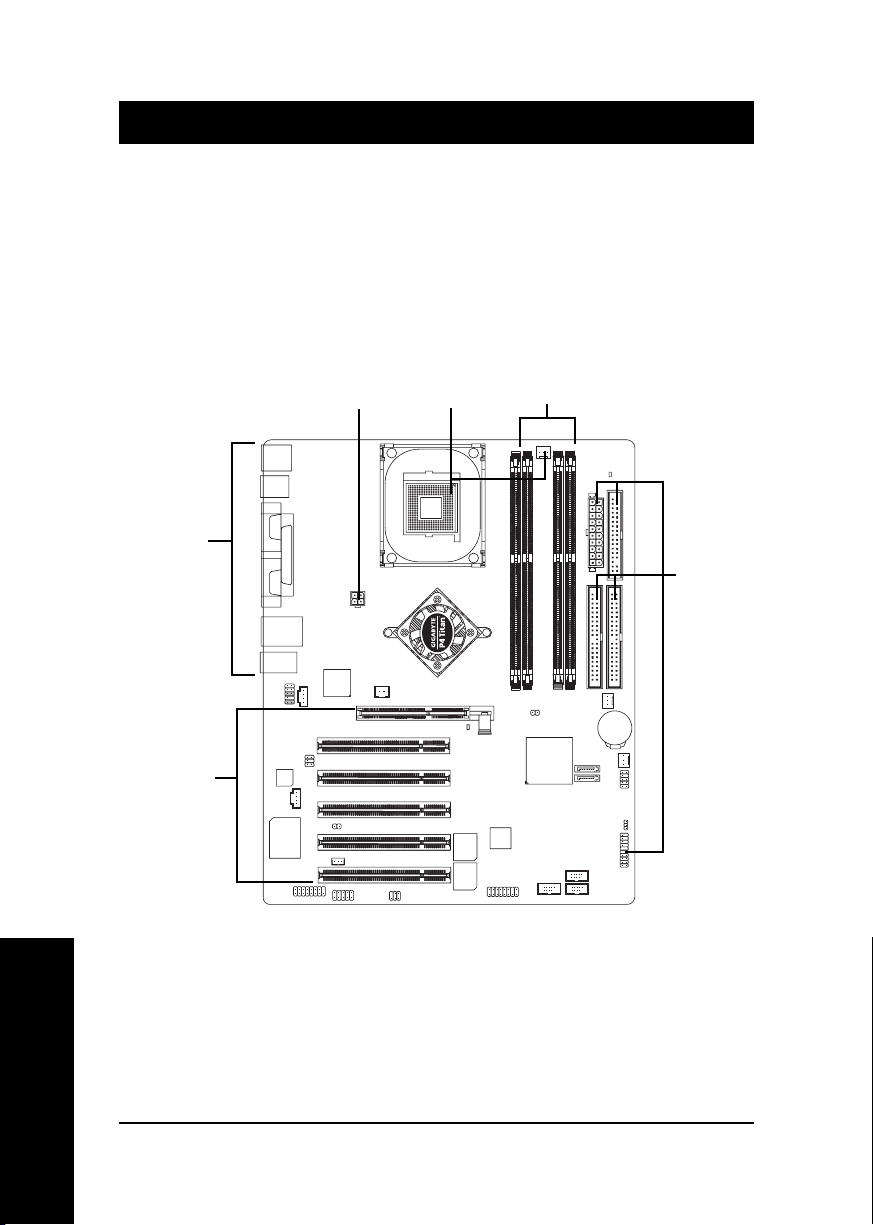
Chapitre 2 Processus d’Installation matérielle
Pour configurer votre ordinateur, vous devez compléter les étapes suivantes:
Étape 1- Installer l’unité centrale (CPU)
Étape 2- Installer les modules de mémoire
Étape 3- Installer les cartes d’extension
Étape 4- Connecter les câbles en nappe, des câbles de boîtier et de l’alimentation électrique
Étape 4
Étape 3
Étape 4
Étape 1
Étape 2
Étape 4
Félicitations, vous avez terminé l’installation matérielle !
Mettez en marche l’alimentation électrique ou connectez le câble d’entrée électrique à la prise
électrique. Continuez avec ’installation de BIOS/logicielle.
Français
Carte mère GA-8IPE1000 Pro/GA-8IPE1000
- 10 -
Page 11

Étape 1 : Installation de l’unité centrale (CPU)
Avant d’installer le processeur, veuillez observer les mises en garde
suivantes :
Si vous n’assortissez pas la fente Pin 1 du CPU et la découpe adéquate
du CPU, ce faisant résultera en une installation inadéquate. Veuillez
changer l’orientation de l’insertion.
Assurez-vous que le type du CPU est pris en charge par la carte mère.
Étape 1-1 : Installation du CPU
Mettre en angle le
dispositif de
lecture seule à 65
1. Mettez en angle le dispositif de lecture
seule à 65
ce faire et l’ajustement pourrait sembler
trop serré, mais continuez à tirer le
dispositif à 90
“toux” soit émis.
0
. Il pourrait paraître difficile de
0
jusqu’à ce qu’un bruit de
0
Indicateur Pin1
3. Affichage du dessus du CPU
- 11 -
Levier d’action
de l’interface de
connexion
0
2. Tirez le dispositif à 90
directement.
Indicateur Pin1
4. Localisez la Pin 1 dans l’interface de
connexion et cherchez un bord coupé
(doré) sur le coin droit supérieur du CPU.
Puis, insérez le CPU dans l’interface
de connexion.
Processus d’Installation matérielle
Français
Page 12

Étape 1-2 Installation du ventilateur du CPU
Avant d’installer le ventilateur du CPU, veuillez observer ces mises en garde
suivantes :
1. Veuillez utiliser un ventilateur approuvé par Intel.
2. Nous recommandons que vous appliquiez du ruban thermique afin de
procurer une meilleure conduction de chaleur entre votre CPU et le ventilateur.
(Le ventilateur du CPU pourrait coller au CPU à cause du renforcement de la
colle thermique. Dans ce cas, si vous tentez de retirer le ventilateur, vous pourriez
tirer le processeur hors de l’interface de connexion avec le ventilateur, ce qui
pourrait endommager le processeur. Pour éviter que cette situation ne survienne,
nous suggérons que vous utilisiez du ruban thermique plutôt que de la colle
thermique, ou que vous retiriez le ventilateur avec une prudence extrême.)
3. Assurez-vous que le câble d’alimentation du ventilateur du CPU soit branché
dans le connecteur du ventilateur du CPU, ce qui complète l’installation.
Veuillez vous reporter au manuel de l’utilisateur du ventilateur de CPU pour de
plus amples détails sur la procédure d’installation :
1. Attachez la base de support du
ventilateur à l’interface de connexion
du CPU sur la carte mère.
Français
Carte mère GA-8IPE1000 Pro/GA-8IPE1000
2. Assurez-vous que le ventilateur du
CPU est branché dans le connecteur
du ventilateur du CPU, ce qui complète
l’installation.
- 12 -
Page 13

Étape 2 : Installation des modules de mémoire
Avant d’installer le processeur et le dissipateur thermique, veuillez observer les
mises en garde suivantes :
Lorsque le RAM_LED est ON, n’installez/ne retirez pas le DIMM de l’interface de connexion.
Veuillez prendre note que le module DIMM ne peut s’ajuster que dans une direction à cause
des perforations à une seule encoche. Une mauvaise orientation résultera en une installation
inadéquate. Veuillez changer l’orientation de l’insertion.
La carte mère dispose de 4 modules de mémoire à double rangée de connexions. Le BIOS détectera
automatiquement le type et la taille de la mémoire, Pour installer le module de mémoire, poussez-le
simplement à la verticale dans l’interface de connexion DIMM. Le module DIMM ne peut s’ajuster que
dans une direction à cause des perforations à une seule encoche. La taille de la mémoire peut varier
selon l’interface de connexion.
Notch
DDR
GA-8IPE1000 Pro/GA-8IPE1000 prend en charge le technologie de canal double. Après avoir opéré
cette technologie, la bande passante du bus frontal sera doublé jusqu’à 6.4Go/s.
GA-8IPE1000 Pro/GA-8IPE1000 comprend les interfaces de connexion de 4 DIMM, et chaque canal
dispose de deux interfaces de connexion DIMM comme suit :
Canal A : DIMM 1, DIMM 2
Canal B : DIMM 3, DIMM 4
Si vous souhaitez opérer la technologie à double canal, veuillez prendre note des explications
®
suivantes relatives à la limitation des spécifications de cartes à puces de Intel
1. Seul un module de mémoire DDR est installé : La technologie de canal double ne peut
opérer lorsque seulement un module de mémoire DRR est installé.
- 13 -
Processus d’Installation matérielle
.
Français
Page 14
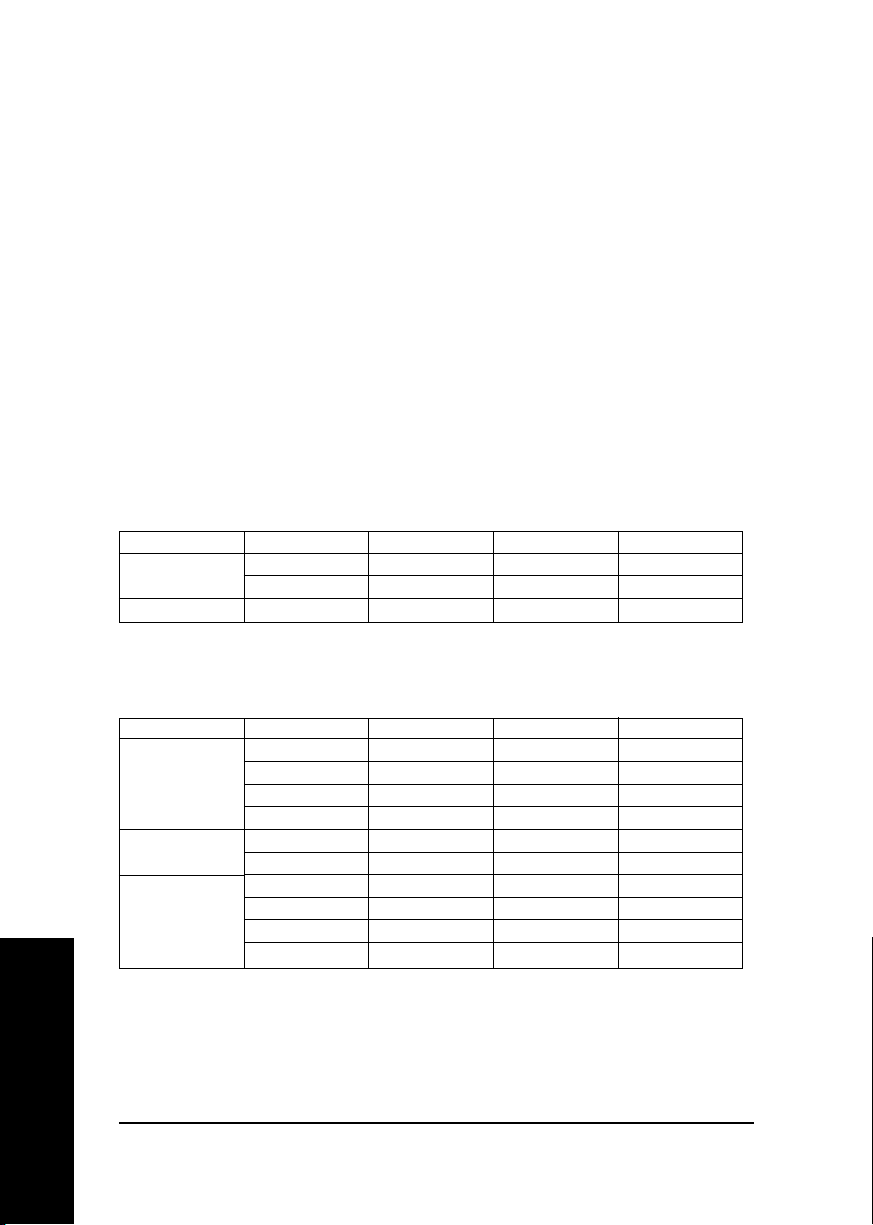
2. Deux modules de mémoire DDR sont installés (la même taille et type de mémoire) : La
technologie de canal double opérera lorsque deux modules de mémoire sont individuellement
insérés dans les Canaux A et B. Si vous installez deux modules de mémoire dans le même
canal, la technologie de double canal n’opérera pas.
3. Trois modules de mémoire DDR sont installés : Veuillez prendre note que la technologie de
double canal n’opérera pas lorsque trois modules de mémoires sont installés ; une partie de
ces derniers ne sera pas détectée.
4. Quatre modules de mémoire DDR sont installés : Si vous installez quatre modules de mémoire
au même moment, la technologie de double canal n’opérera que lorsque ces modules ont la
même taille et type de mémoire.
Nous recommandons fortement à nos utilisateurs d’insérer deux modules de mémoire DDR dans les
DIMM de même couleur, afin que la technologie de double canal fonctionne.
Les tableaux suivants comprennent tous les types de combinaisons d’installation de mémoire :
(Veuillez prendre note que les types n’apparaissant pas dans les tableaux ne démarreront pas.)
z Figure 1: Technologie de double canal (DS : Côté double, SS : Côté simple)
DIMM 1 DIMM 2 DIMM 3 DIMM 4
2 modules de mémoire
4 modules de mémoire
DS/SS X DS/SS X
X DS/SS X DS/SS
DS/SS DS/SS DS/SS DS/SS
z Figure 2: N’opérez pas la technologie de double canal (DS : Côté double, SS : Côté simple)
1 module de mémoire
2 modules de mémoire
3 modules de mémoire
Français
Carte mère GA-8IPE1000 Pro/GA-8IPE1000
DIMM 1 DIMM 2 DIMM 3 DIMM 4
DS/SS X X X
X DS/SS X X
X X DS/SS X
X X X DS/SS
DS/SS DS/SS X X
X X DS/SS DS/SS
DS/SS DS/SS DS/SS X
DS/SS DS/SS X DS/SS
DS/SS X DS/SS DS/SS
X DS/SS DS/SS DS/SS
- 14 -
Page 15

1. La fente DIMM ne dispose pas d’encoche,
alors le module de mémoire DIMM ne peut
s’ajuster dans une direction.
2. Insérez le module de mémoire DIMM à la
verticale dans la fente DIMM. Puis, poussezle vers le bas.
3. Fermez l’attache de plastique des deux côtés
des fentes DIMM pour verrouiller le module
DIMM. Procédez aux étapes d’installation
inversement lorsque vous souhaitez retirer le
module DIMM.
Introduction à la DDR
Établie à partir de l’infrastructure SDRAM existante, la mémoire DDR (Double Data Rate) produit une
performance élevée et une solution rentable qui permet son adoption aisée par les distributeurs,
fabricants et intégrateurs de système. La mémoire DDR représente une solution évolutive sensible pour
l’industrie informatique, en construisant à partir de l’infrastructure SDRAM existante, mais qui procure
tout de même un avancement spectaculaire dans la résolution de problèmes de performance système
en doublant la bande passante de la mémoire. La DDR SDRAM offrira une solution et un chemin de
migration supérieurs des conceptions SDRAM existantes, à cause de sa disponibilité, de son prix et de
sa prise en charge global au niveau du marché. La mémoire PC2100 DDR (DDR266) double le taux de
données en lisant et en écrivant sur le front de descente de l’horloge, accomplissant une bande
passante 2X plus grande qu’un PC133 lorsqu’opérée avec la même fréquence d’horloge DRAM. Avec
un sommet de bande passante de 2.664Go par seconde, la mémoire DDR permet aux intégrateurs de
système de construire des sous-systèmes DRAM disposant d’une performance élevée et d’un temps
d’attente faible qui sont convenables pour les serveurs, les stations de travail, les ordinateurs de pointe
et les systèmes de bureau SMA.
- 15 -
Français
Processus d’Installation matérielle
Page 16

Étape 3 : Installation des cartes d’extension
1. Lisez le document d’instructions relatif à la carte d’extension avant d’installer la carte d’extension
dans l’ordinateur.
2. Retirez le couvercle du châssis de l’ordinateur, ainsi que les vis et consoles nécessaires de
l’ordinateur.
3. Appuyez sur la carte d’extension fermement dans la fente d’extension de la carte mère.
4. Assurez-vous que les contact métalliques sur la carte sont profondément insérés dans la fente.
5. Replacez la vis pour bien attacher la console de la fente à la carte d’extension.
6. Replacez le couvercle du châssis de votre ordinateur.
7. Mettez votre ordinateur en marche, au besoin, configurez l’utilitaire BIOS de la carte d’extension
à partir du BIOS.
8. Installez le pilote relatif à partir du système d’exploitation.
Veuillez tirez prudemment le bâtonnet blanc vers
l’extérieur à l’extrémité de la fente AGP lorsque
Carte AGP
vous tentez d’installer/désinstaller la carte AGP.
Veuillez aligner la carte AGP à la fente AGP intégrée,
puis appuyer fermement vers la fente. Assurezvous que votre carte AGP est verrouillée par le
bâtonnet blanc.
Lorsqu’une carte AGP 2x (3.3V) est installée, le 2X_DET s’allumera, indiquant qu’une carte
graphique non prise en charge est insérée et informant les utilisateurs que le système
pourrait ne pas démarrer de façon habituelle puisque AGP 2x (3.3V) n’est pas pris en
charge par la carte à puces.
Français
Carte mère GA-8IPE1000 Pro/GA-8IPE1000
- 16 -
Page 17

Étape 4 : Connectez les câbles en nappe, les
câbles de boîtier et l’alimentation électrique
Étape 4-1 : Introduction au panneau arrière E/S
X
Y
Z[
X Connecteur de clavier PS/2 et souris PS/2
Connecteur de souris PS/2
(Femelle à 6 pins)
Connecteur de clavier PS/2
(Femelle à 6 pins)
Y/[ Connecteur USB / LAN
USB 3
USB 2
LAN*
USB 4
USB 5
¾ Ce connecteur prend en charge les claviers
¾ Avant que vous ne connectiez votre ou vos
"*" Pour GA-8IPE1000 Pro seulement.
\
PS/2 et souris PS/2 standard.
périphériques dans le(s) connecteur(s) USB,
veuillez vous assurer que votre ou vos
périphériques comme le clavier, la souris, le
scanneur, les hauts-parleurs, etc. disposent
d’une interface USB standard. Également,
veuillez vous assurer que votre système
d’exploitation prend en charge les contrôleurs
USB. Si votre système d’exploitation ne prend
pas en charge les contrôleurs USB, veuillez
contacter votre fournisseur pour un correctif
ou une mise à jour possible. Pour de plus
amples informations, veuillez contacter vos
fournisseurs de système d’exploitation ou de
périphériques.
Français
- 17 -
Processus d’Installation matérielle
Page 18

Z Port parallèle et ports en série (COMA/COMB)
Port parallèle
(Femelle à 25 pins)
¾ Ce connecteur prend en charge les 2 ports
COM standard et 1 port parallèle. Un
périphérique comme une imprimante peut être
connectée au port parallèle ; une souris et un
modem peuvent être connectés au port en
série.
COMA
Serial Port (9 pin Male)
\ Connecteurs Audio
Entrée de ligne (Haut-parleur arrière).
Sortie de ligne (Haut-parleur avant)
Entrée de micro (Centre du caisson
de basse)
COMB
¾ Après avoir installé le pilote audio, vous
pouvez connecter le haut-parleur à la Sortie
de ligne, le microphone à l’Entrée de micro.
Des appareils comme un CD-ROM , un
baladeur, peuvent être connectés à l’Entrée de
ligne.
Veuillez prendre note que :
Vous pouvez utiliser la fonction audio à 2-/4-/
6-canaux par la sélection de S/W.
Si vous souhaitez activer la fonction à 6
canaux, vous devez choisir la connexion
matérielle.
Méthode 1 :
Connectez le “haut-parleur avant” à la “Sortie
de ligne”
Connectez le “haut-parleur arrière” à l “Entrée
de ligne”
Connectez le “centre du caisson de basse”
à la “Sortie de micro”.
Méthode 2 :
Vous pouvez vous reporter à la page 27, puis
contacter votre fournisseur pour un câble
SUR_CEN optionnel.
Si vous souhaitez des informations détaillées à propos de l’installation
audio pour 2-/4-/6-canaux, veuillez vous reporter à la page 80.
Français
Carte mère GA-8IPE1000 Pro/GA-8IPE1000
- 18 -
Page 19

Étape 4-2 : Introduction aux connecteurs et positions de cavalier
3
1
11
9
8
2
7
6
14
16
15
17
27
26*
21
19
23*
18
24*
20
1) ATX_12V 15) SUR_CEN
2) ATX 16) CD_IN
3) CPU_FAN 17) AUX_IN
4) SYS_FAN 18) SPDIF_IO
5) PWR_FAN* 19) IR_CIR
6) NB_FAN 20) F_USB1/F_USB2
7) IDE1/IDE2 21) GAME
8) FDD 22) INFO_LINK
9) RAM_LED 23) F2_1394*
10) PWR_LED 24) F1_1394*
11) 2X_DET 25) SATA0_SB/SATA1_SB
12) F_PANEL 26) WOL*
13) BAT 27) CI
14) F_AUDIO 28) CLR_PWD
5*
28
13
4
22
10
12
25
Français
"*" Pour GA-8IPE1000 Pro seulement.
- 19 -
Processus d’Installation matérielle
Page 20

1) ATX_12V (Prise d’alimentation +12V)
Ce connecteur (ATX _12V) fournit le voltage d’opération du CPU (Vcore). Si ce “connecteur ATX_
12V” n’est pas connecté, le système ne peut démarrer.
Pin No. Définition
2
4
1
3
1 GND
2 GND
3 +12V
4 +12V
2) ATX (Alimentation ATX)
Un câble d’alimentation CA devrait seulement être connecté à l’unité d’alimentation électrique après
que la prise d’alimentation ATX et autres appareils reliés soient fermement connectés à la carte
mère.
11
20
Pin No. Définition
1 3.3V
2 3.3V
3 GND
4 VCC
5 GND
1
6 VCC
7 GND
8 Power Good
9 5V SB(stand by +5V)
10 +12V
11 3.3V
12 -12V
13 GND
14 PS_ON(softOn/Off)
15 GND
16 GND
10
17 GND
18 -5V
19 VCC
20 VCC
Français
Carte mère GA-8IPE1000 Pro/GA-8IPE1000
- 20 -
Page 21

3) CPU_FAN (Connecteur CPU FAN)
Veuillez prendre note qu’une installation adéquate du ventilateur du CPU est essentielle pour
empêcher que le CPU n’opère dans des conditions anormales ou ne soient endommagé par une
surchauffe, Le ventilateur du CPU prend en charge un courant maximum allant jusqu’à 600 mA.
Pin No. Définition
1
1 GND
2 +12V
3 Sense
4) SYS_FAN (Connecteur du ventilateur système)
Ce connecteur vous permet de relier au ventilateur sur le boîtier du système pour réduire la
température du système.
- 21 -
Pin No. Definition
1 GND
1
2 +12V
3 Sense
Français
Processus d’Installation matérielle
Page 22

5) PWR_FAN (Connecteur du ventilateur)*
Ce connecteur vous permet de relier au ventilateur sur le boîtier du système pour réduire la
température du système.
Pin No. Definition
1
1 GND
2 +12V
3 Sense
6) NB_FAN
Si vous avez installé dans la mauvaise direction, le ventilateur à puces ne fonctionnera pas et
endommagera parfois le ventilateur.
(Habituellement, le câble noir est GND)
"*" Pour GA-8IPE1000 Pro seulement.
Français
Carte mère GA-8IPE1000 Pro/GA-8IPE1000
- 22 -
1
Pin No. Définition
1 VCC
2 GND
Page 23

7) IDE1/ IDE2 (Connecteur IDE1/IDE2)
Veuillez connecter le disque dur à l’IDE1 et connecter le CD-TOM à l’IDE2. La bande rouge du câble
en nappe doit être sur le même côté de la Pin1.
40
2
IDE2
39
1
IDE1
8) FDD (Connecteur du lecteur de disquette)
Veuillez connecter les câbles en nappe du lecteur de disquette au FDD. Il prend en charge les types
de disquette de 360K,720K,1.2M,1.44M et 2.88Moctetes. La bande rouge du câble en nappe doit
être sur le même côté de la Pin1.
34
33
- 23 -
2
1
Processus d’Installation matérielle
Français
Page 24

9) RAM_LED
Ne retirez pas les modules de mémoire lorsque RAM DEL est activé. Ce faisant pourrait causer un
court0circuit ou autres dommages imprévus dus au voltage en attente. Retirez les modules de
mémoire seulement lorsque le câble d’alimentation CA est déconnecté.
+
-
10) PWR_LED
Le PWR_LED est connecté à l’indicateur d’alimentation du système pour indiquer si le système est
activé ou non. Il clignotera lorsque le système entre en mode veille. Si vous utilisez un DEL à
couleur double, le voyant DEL passera à une autre couleur.
Français
Carte mère GA-8IPE1000 Pro/GA-8IPE1000
- 24 -
Pin No. Définition
1 MPD+
1
2 MPD3 MPD-
Page 25

11) 2X_DET
Lorsqu’une carte AGP 2X (3.3V) est installée, le 2X_DET allumera, indiquant qu’une carte graphique
non prise en charge est insérée, informant les utilisateurs que le système ne peut démarrer dû à la
carte AGP 2X (3.3V) qui n’est pas prise en charge par la carte à puces.
-
+
12) F_PANEL (Connecteur 2x10 pins)
Veuillez connecter l’alimentation DEL, la compensation informatique, l’interrupteur de réinitialisation
et l’interrupteur de démarrage, etc., du panneau avant du châssis au connecteur F_PANEL selon
l’affectation de pin ci-dessous.
Speaker
Connector
20
19
Soft Power
Connector
Message LED/Power/
Sleep LED
SPEAK+
MSG-
SPEAK-
PW-
PW+
1
1
1
1MSG+
1
HD+
2
1
NC
RES+
RES-
HD-
IDE Hard Disk
Active LED
Reset Switch
HD (IDE Disque Dur, DEL actif) Pin 1: LED anode(+)
(Bleu) Pin 2: LED cathode(-)
SPEAK (Connecteur de haut-parleur) Pin 1: VCC(+)
(Ambre) Pin 2- Pin 3: NC
Pin 4: Données(-)
RES (Interrupteur de réinitialisation) Ouvert: Opération normale
(Vert) Fermé: Réinitialisation matérialle du système
PW (Connecteur d’alimentation) Ouvert: Opération normale
(Rouge) Fer mé: Power On/Off
MSG (Message LED/Power/ Pin 1: LED anode(+)
Sleep LED (Jaune) Pin 2: LED cathode(-)
NC (Violet) NC
- 25 -
Processus d’Installation matérielle
Français
Page 26

13) BAT (Batterie)
+
AVERTISSEMENT
Danger d’explosion si la batterie est
incorrectement remplacée.
Remplacez seulement avec un type identique
ou équivalent recommandé par le fabricant.
Jetez les batteries usées selon les instruc-
tions du fabricant.
Si vous souhaitez effacer le CMOS...
1. Étaignez l’ordinateur et débranchez le câble électrique.
2. Retirez la batterie, attendez 30 secondes.
3. Réinstallez la batterie.
4. Branchez le câble électrique et mettez l’ordinateur en marche.
14) F_AUDIO (Connecteur F_AUDIO)
Si vous souhaitez utiliser le connecteur audio avant, vous devez retirer les cavaliers 5-6, 9-10. Afin
d’utiliser l’en-tête audio avant, votre châssis doit disposer d’un connecteur audio avant. Aussi,
veuillez vous assurer que l’affectation de la pin du câble est identique à l’affectation de la pin de l’entête MB. Pour savoir si le châssis que vous achetez prend en charge les connecteurs audio avant,
veuillez contacter votre fournisseur. Veuillez prendre note que vous pouvez disposer d’une alternative dans l’utilisation d’un connecteur audio avant ou d’un connecteur audio arrière pour émettre
des sons
.
Pin No. Définition
1 MIC
2 GND
12
109
3 REF
4 POWER
5 FrontAudio(R)
6 RearAudio(R)
7 Reserved
8 No Pin
9 FrontAudio (L)
10 RearAudio(L)
Français
Carte mère GA-8IPE1000 Pro/GA-8IPE1000
- 26 -
Page 27

15) SUR_CEN
Veuillez contacter votre fournisseur pour un câble SUR_CEN optionnel.
2
1
5
6
16) CD_IN (CD IN, Black)
Connectez la sortie du CD-ROM ou du DVD-ROM audio au connecteur.
Pin No. Definition
1 SUR OUTL
2 SUR OUTR
3 GND
4 No Pin
5 CENTER_OUT
6 BASS_OUT
- 27 -
Pin No. Définition
1
1 CD-L
2 GND
3 GND
4 CD_R
Processus d’Installation matérielle
Français
Page 28

17) AUX_IN (Connecteur d’entrée AUX)
Connectez un autre appareil (comme la sortie audio d’un système PCI TV Tunner) au connecteur.
Pin No. Définition
1
1 AUX-L
2 GND
3 GND
4 AUX_R
18) SPDIF_IO (SPDIF In/Out)
La sortie SPDIF est capable de procurer un audio numérique aux hauts-parleurs externes ou
données compressées AC3 à un décodeur Dolby AC3. Utilisez cette fonction lorsque votre système
stéréo possède une fonction d’entrée numérique.
Utilisez la fonction SPDIF IN seulement lorsque votre appareil possède la fonction de sortie
numérique.
Français
Carte mère GA-8IPE1000 Pro/GA-8IPE1000
- 28 -
Pin No. Definition
1 VCC
62
5
1
2 No Pin
3 SPDIF
4 SPDIFI
5 GND
6 GND
Page 29

19) IR_CIR
Assurez-vous que la pin 1 du périphérique IR est alignée avec la pin 1 du connecteur. Pour activer
la fonction IR/CIR sur la carte, vous devez acheter un module d’option IR/CIR. Pour plus de détails,
veuille contacter votre fournisseur Giga-Byte autorisé. Pour utiliser la fonction IR seulement, veuillez
connecter le module IR de la pin 1 à la pin 5.
Pin No. Définition
1 VCC
2NC
10
6
1
5
3 IRRX
4 GND
5 IRTX
6NC
7 CIRRX
8 VCC
9 CIRTX
10 NC
20) F_ USB1 / F_USB2(Connecteur USB avant, jaune)
Soyez prudent avec la polarité du connecteur USB avant, Vérifiez l’affectation de la pin pendant que
vous connectez le câble USB avant. Veuillez contacter votre fournisseur pour un câble USB avant
optionnel.
- 29 -
210
1
9
Pin No. Définition
1 Power
2 Power
3 USB0 DX-/USB6 DX4 USB1 Dy-/USB7 Dy5 USB0 DX+/USB6 DX+
6 USB1 Dy+/USB7 Dy+
7 GND
8 GND
9 No Pin
10 NC
Français
Processus d’Installation matérielle
Page 30

21) GAME (Connecteur GAME)
Ce connecteur prend en charge les manettes, claviers MIDI et autres périphériques audio connexes.
Pin No. Definition
1 VCC
2 GRX1_R
3 GND
4 GPSA2
2
16
115
5 VCC
6 GPX2_R
7 GPY2_R
8 MSI_R
9 GPSA1
10 GND
11 GPY1_R
12 VCC
13 GPSB1
14 MSO_R
15 GPSB2
16 No Pin
22) INFO_LINK
Ce connecteur vous permet de connecter certains périphériques externes pour fournir votre
fonction supplémentaire.
Français
Carte mère GA-8IPE1000 Pro/GA-8IPE1000
- 30 -
Pin No. Définition
1 SMBCLK
2 VCC
10
9
1
2
3 SMBDATA
4 GPIO
5 GND
6 GND
7 No Pin
8NC
9 +12V
10 +12V
Page 31

23) F2_1394 (Connecteur IEEE 1394)*
Prenez note : Les normes d’interface en série sont définies par l’Institute of Electrical and Electron-
ics Engineers, lequel possède des fonctions comme la haute vitesse, la bande passante élevée et
la connexion à chaud.
Pin No. Définition
1 Power
2
1
16
15
2 Power
3 TPA0+
4 TPA05 GND
6 GND
7 TPB0+
8 TPB09 Power
10 Power
11 TPA1+
12 TPA113 GND
14 No Pin
15 TPB1+
16 TPB1-
24) F1_1394 (Connecteur IEEE 1394)*
Prenez note : Les normes d’interface en série sont définies par l’Institute of Electrical and Electron-
ics Engineers, lequel possède des fonctions comme la haute vitesse, la bande passante élevée et
la connexion à chaud.
"*" Pour GA-8IPE1000 Pro seulement.
- 31 -
Pin No. Définition
1 TPA2+
2
10
1
9
2 TPA23 GND
4 GND
5 TPB2+
6 TPB27 Power
8 Power
9 No Pin
10 GND
Français
Processus d’Installation matérielle
Page 32

25) SATA0_SB/SATA1_SB (Connecteur ATA en série)
Vous pouvez connecter le périphérique ATA en série à ce connecteur, qui fournit un transfert de
données à vitesse élevée (150Mo/sec).
Pin No. Définition
1 GND
2 TXP
7
1
3 TXN
4 GND
5 RXN
6 RXP
7 GND
26) WOL (Réveil par le réseau)*
Ce connecteur vous permet de retirer les serveurs pour administrer le système qui a installé cette
carte mère par l’entremise de votre adaptateur réseau qui prend également en charge WOL.
"*" Pour GA-8IPE1000 Pro seulement.
Français
Carte mère GA-8IPE1000 Pro/GA-8IPE1000
- 32 -
Pin No. Définition
1 +5V SB
1
2 GND
3 Signal
Page 33

27) CI (BOÎTIER OUVERT)
Ce connecteur à 2 pins permet à votre système d’activer ou de désactiver l’élément “boîtier ouvert”
en mode BIOS si le boîtier du système est retiré.
1
Pin No. Définition
1 Signal
2 GND
28) CLR_PWD
Lorsque le cavalier est défini à “ouvert” et que le système est redémarré, le mot de passe qui est
défini sera effacé. Le contraire arrive lorsque le cavalier est défini à “fermé”, le statu actuel
demeure.
1
Ouvert : Efface le mot de passe
- 33 -
1
Fermé: Normal
Français
Processus d’Installation matérielle
Page 34

Français
Carte mère GA-8IPE1000 Pro/GA-8IPE1000
- 34 -
Page 35

Français
- 35 -
Processus d’Installation matérielle
Page 36

Français
Carte mère GA-8IPE1000 Pro/GA-8IPE1000
- 36 -
